笔记本做主机外接显示器怎么连接,笔记本变身主机,外接显示器连接攻略详解
- 综合资讯
- 2025-03-31 05:55:41
- 4
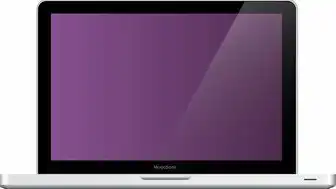
笔记本变身主机外接显示器,可使用HDMI、VGA、DisplayPort等接口连接,确保笔记本与显示器接口匹配,正确设置分辨率和刷新率,即可实现完美连接,本文详细介绍了...
笔记本变身主机外接显示器,可使用HDMI、VGA、DisplayPort等接口连接,确保笔记本与显示器接口匹配,正确设置分辨率和刷新率,即可实现完美连接,本文详细介绍了笔记本变身主机外接显示器的连接方法,让您轻松实现多屏工作。
随着科技的发展,笔记本电脑已经成为了我们生活中不可或缺的一部分,对于一些需要大屏幕显示的工作或游戏,笔记本的屏幕显然无法满足需求,如何将笔记本变身为主机,外接显示器呢?本文将为您详细讲解笔记本外接显示器的连接方法。
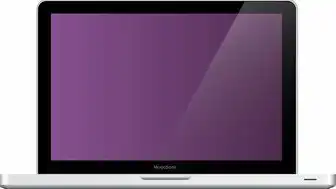
图片来源于网络,如有侵权联系删除
外接显示器类型及接口
显示器类型
目前市场上常见的显示器类型有液晶显示器(LCD)和有机发光二极管显示器(OLED),两者各有优缺点,LCD显示器具有价格低廉、亮度高、视角广等特点;OLED显示器则具有色彩鲜艳、对比度高、视角好等特点,在选择外接显示器时,可根据个人需求和预算进行选择。
接口类型
笔记本外接显示器需要通过接口进行连接,常见的接口类型有:
(1)VGA接口:VGA接口是较早的显示器接口,传输带宽有限,画质相对较差,但兼容性较好。
(2)DVI接口:DVI接口相较于VGA接口,具有更高的传输带宽,画质更清晰,但兼容性相对较差。
(3)HDMI接口:HDMI接口是目前最流行的显示器接口,具有传输带宽高、画质清晰、支持音频传输等特点,兼容性较好。
(4)DisplayPort接口:DisplayPort接口具有更高的传输带宽,画质更清晰,支持多屏输出等功能,但兼容性相对较差。
笔记本外接显示器连接步骤
准备工作
(1)购买一台符合自己需求的显示器。
(2)确认笔记本接口类型,购买相应的连接线。
(3)确保笔记本电池电量充足或连接电源。
连接步骤

图片来源于网络,如有侵权联系删除
(1)将显示器电源打开,调整至合适的位置。
(2)根据笔记本接口类型,将连接线的一端插入笔记本的接口。
(3)将连接线的另一端插入显示器的接口。
(4)打开显示器的电源,等待显示器启动。
(5)在笔记本上打开“显示设置”或“显示选项”,选择“扩展显示”或“多显示器”。
(6)在“显示器”选项中,选择“添加显示器”或“检测新显示器”。
(7)根据提示,调整显示器的分辨率、刷新率等参数。
(8)完成设置后,即可在外接显示器上查看内容。
注意事项
-
确保笔记本接口与显示器接口匹配,否则无法连接。
-
在连接过程中,注意连接线的质量,避免因连接线问题导致画面不清晰或无法连接。
-
在调整显示器参数时,注意分辨率和刷新率的选择,过高或过低都可能影响画面质量。
-
如果笔记本外接显示器后出现画面不清晰、闪烁等问题,可以尝试调整显示器的刷新率或分辨率。
通过以上步骤,您可以将笔记本变身为主机,外接显示器使用,在享受大屏幕带来的便捷的同时,也要注意显示器接口的匹配、连接线的质量以及显示器参数的调整,希望本文对您有所帮助。
本文链接:https://www.zhitaoyun.cn/1955066.html

发表评论